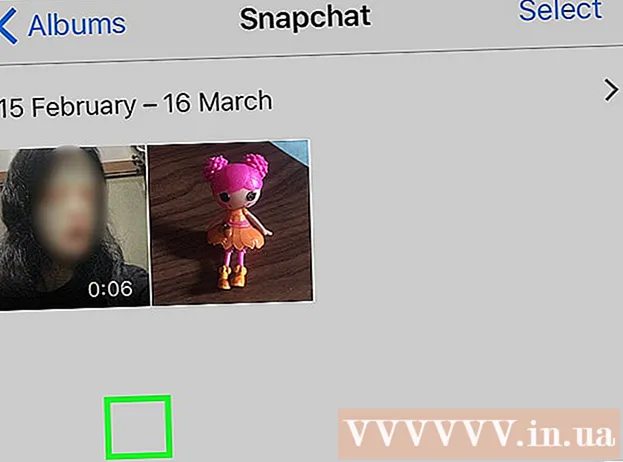लेखक:
Frank Hunt
निर्माण की तारीख:
14 जुलूस 2021
डेट अपडेट करें:
1 जुलाई 2024

विषय
- कदम बढ़ाने के लिए
- 5 का भाग 1: स्थापित करें
- 5 का भाग 2: नोटपैड ++ की स्थापना
- 5 का भाग 3: C ++ में एक साधारण प्रोग्राम बनाना
- 5 का भाग 4: एक साधारण बैच प्रोग्राम बनाएँ
- भाग 5 का 5: एक साधारण HTML प्रोग्राम बनाना
- टिप्स
- चेतावनी
यह wikiHow आपको सिखाता है कि अपने विंडोज कंप्यूटर पर Notepad ++ को कैसे इनस्टॉल और उपयोग करें। नोटपैड ++ प्रोग्रामिंग भाषाओं के लिए अनुकूलित एक वर्ड प्रोसेसर है, जो इसे C ++, बैच और HTML जैसी भाषाओं में कोडिंग के लिए आदर्श बनाता है।
कदम बढ़ाने के लिए
5 का भाग 1: स्थापित करें
 नोटपैड ++ वेबसाइट खोलें। अपने ब्राउज़र में https://notepad-plus-plus.org/ पर जाएं।
नोटपैड ++ वेबसाइट खोलें। अपने ब्राउज़र में https://notepad-plus-plus.org/ पर जाएं।  पर क्लिक करें डाउनलोड. यह टैब पृष्ठ के ऊपर बाईं ओर स्थित है।
पर क्लिक करें डाउनलोड. यह टैब पृष्ठ के ऊपर बाईं ओर स्थित है।  पर क्लिक करें डाउनलोड करने के लिए. यह पृष्ठ के केंद्र में एक हरा बटन है। नोटपैड ++ इंस्टॉलर डाउनलोड करना शुरू कर देगा।
पर क्लिक करें डाउनलोड करने के लिए. यह पृष्ठ के केंद्र में एक हरा बटन है। नोटपैड ++ इंस्टॉलर डाउनलोड करना शुरू कर देगा। - अपनी ब्राउज़र सेटिंग्स के आधार पर, आपको सहेजने के स्थान को चुनने या डाउनलोड को जारी रखने से पहले पुष्टि करने की आवश्यकता हो सकती है।
 सेटअप फ़ाइल पर डबल क्लिक करें। यह हरे मेंढक की तरह दिखता है।
सेटअप फ़ाइल पर डबल क्लिक करें। यह हरे मेंढक की तरह दिखता है।  पर क्लिक करें हाँ पुष्टि करने के लिए। स्थापना विंडो खुल जाएगी।
पर क्लिक करें हाँ पुष्टि करने के लिए। स्थापना विंडो खुल जाएगी।  भाषा चुनें। भाषा चयन मेनू पर क्लिक करें और फिर उस भाषा पर क्लिक करें जिसका आप उपयोग करना चाहते हैं।
भाषा चुनें। भाषा चयन मेनू पर क्लिक करें और फिर उस भाषा पर क्लिक करें जिसका आप उपयोग करना चाहते हैं।  पर क्लिक करें ठीक है. यह भाषा विंडो के निचले भाग में है।
पर क्लिक करें ठीक है. यह भाषा विंडो के निचले भाग में है।  स्क्रीन पर दिए गए निर्देशों का अनुपालन करें। निम्न कार्य करें:
स्क्रीन पर दिए गए निर्देशों का अनुपालन करें। निम्न कार्य करें: - पर क्लिक करें अगला
- पर क्लिक करें समझौता
- पर क्लिक करें अगला
- पर क्लिक करें अगला
- उन्नत विकल्पों की जाँच करें और फिर क्लिक करें स्थापित करने के लिए.
 पर क्लिक करें शट डाउन. यदि आप "रन नोटपैड ++" विकल्प को रखते हैं, तो यह इंस्टॉलेशन विंडो को बंद कर देगा और नोटपैड ++ को खोल देगा।
पर क्लिक करें शट डाउन. यदि आप "रन नोटपैड ++" विकल्प को रखते हैं, तो यह इंस्टॉलेशन विंडो को बंद कर देगा और नोटपैड ++ को खोल देगा।
5 का भाग 2: नोटपैड ++ की स्थापना
 अगर नहीं खुला है तो नोटपैड ++ खोलें। नोटपैड ++ ऐप आइकन पर डबल-क्लिक करें, उस पर एक हरे रंग के मेंढक के साथ एक सफेद आयत।
अगर नहीं खुला है तो नोटपैड ++ खोलें। नोटपैड ++ ऐप आइकन पर डबल-क्लिक करें, उस पर एक हरे रंग के मेंढक के साथ एक सफेद आयत।  नोटपैड ++ में मौजूद किसी भी पाठ को हटा दें। आम तौर पर आपको यहां कुछ डेवलपर नोट दिखाई देंगे, इसलिए बस उन का चयन करें और हटाएं।
नोटपैड ++ में मौजूद किसी भी पाठ को हटा दें। आम तौर पर आपको यहां कुछ डेवलपर नोट दिखाई देंगे, इसलिए बस उन का चयन करें और हटाएं।  पर क्लिक करें समायोजन. यह टैब नोटपैड ++ के शीर्ष पर स्थित है। जब आप इस पर क्लिक करते हैं, तो एक ड्रॉप-डाउन मेनू दिखाई देगा।
पर क्लिक करें समायोजन. यह टैब नोटपैड ++ के शीर्ष पर स्थित है। जब आप इस पर क्लिक करते हैं, तो एक ड्रॉप-डाउन मेनू दिखाई देगा।  पर क्लिक करें पसंद .... यह मेनू में है समायोजन। प्राथमिकताएँ विंडो खुलती है।
पर क्लिक करें पसंद .... यह मेनू में है समायोजन। प्राथमिकताएँ विंडो खुलती है।  नोटपैड ++ की सेटिंग देखें। विंडो के केंद्र में सेटिंग्स देखें, या आपके द्वारा देखी जा रही सेटिंग्स की श्रेणी को बदलने के लिए वरीयताएँ विंडो के बाईं ओर एक टैब पर क्लिक करें।
नोटपैड ++ की सेटिंग देखें। विंडो के केंद्र में सेटिंग्स देखें, या आपके द्वारा देखी जा रही सेटिंग्स की श्रेणी को बदलने के लिए वरीयताएँ विंडो के बाईं ओर एक टैब पर क्लिक करें। - आप अपनी इच्छानुसार इन सेटिंग्स को बदल सकते हैं, लेकिन सावधान रहें कि आप जो कुछ भी नहीं समझते हैं उसे न बदलें।
 क्लिक बंद करे. यह वरीयताओं की खिड़की के नीचे है। यह किसी भी परिवर्तन को सहेजता है और विंडो बंद करता है।
क्लिक बंद करे. यह वरीयताओं की खिड़की के नीचे है। यह किसी भी परिवर्तन को सहेजता है और विंडो बंद करता है।  मेनू बटन देखें। नोटपैड ++ विंडो के शीर्ष पर आपको रंगीन बटनों की एक पंक्ति दिखाई देगी। प्रत्येक बटन पर अपना माउस ले जाएँ, यह दिखाने के लिए कि प्रत्येक बटन क्या करता है।
मेनू बटन देखें। नोटपैड ++ विंडो के शीर्ष पर आपको रंगीन बटनों की एक पंक्ति दिखाई देगी। प्रत्येक बटन पर अपना माउस ले जाएँ, यह दिखाने के लिए कि प्रत्येक बटन क्या करता है। - उदाहरण के लिए, विंडो के शीर्ष पर बैंगनी फ़्लॉपी डिस्क आइकन, जब आप उस पर क्लिक करते हैं, तो आपकी परियोजना की प्रगति को बचाता है।
 एक प्रोग्रामिंग भाषा चुनें। यह आलेख C ++, बैच और HTML कोडिंग के लिए उदाहरणों को शामिल करता है, लेकिन आप नोटपैड ++ के साथ लगभग किसी भी प्रोग्रामिंग भाषा में काम कर सकते हैं। एक बार जब आप एक प्रोग्रामिंग भाषा चुन लेते हैं, तो आप वास्तव में प्रोग्राम बनाने के लिए नोटपैड ++ का उपयोग कर सकते हैं।
एक प्रोग्रामिंग भाषा चुनें। यह आलेख C ++, बैच और HTML कोडिंग के लिए उदाहरणों को शामिल करता है, लेकिन आप नोटपैड ++ के साथ लगभग किसी भी प्रोग्रामिंग भाषा में काम कर सकते हैं। एक बार जब आप एक प्रोग्रामिंग भाषा चुन लेते हैं, तो आप वास्तव में प्रोग्राम बनाने के लिए नोटपैड ++ का उपयोग कर सकते हैं।
5 का भाग 3: C ++ में एक साधारण प्रोग्राम बनाना
 टैब पर क्लिक करें भाषा: हिन्दी. यह खिड़की के शीर्ष पर है। जब आप उस पर क्लिक करते हैं, तो एक ड्रॉप-डाउन मेनू दिखाई देगा।
टैब पर क्लिक करें भाषा: हिन्दी. यह खिड़की के शीर्ष पर है। जब आप उस पर क्लिक करते हैं, तो एक ड्रॉप-डाउन मेनू दिखाई देगा।  चुनते हैं सी।. आप इस विकल्प को पा सकते हैं भाषा: हिन्दी-मेन्यू। एक सबमेनू दिखाई देगा।
चुनते हैं सी।. आप इस विकल्प को पा सकते हैं भाषा: हिन्दी-मेन्यू। एक सबमेनू दिखाई देगा।  पर क्लिक करें सी ++. यह सबमेनू में है। C ++ के साथ अधिकांश प्रोग्रामर के पहले अनुभवों में एक प्रोग्राम बनाना शामिल होता है जो कहता है "हैलो, वर्ल्ड!"
पर क्लिक करें सी ++. यह सबमेनू में है। C ++ के साथ अधिकांश प्रोग्रामर के पहले अनुभवों में एक प्रोग्राम बनाना शामिल होता है जो कहता है "हैलो, वर्ल्ड!"  अपने कार्यक्रम में एक शीर्षक जोड़ें। टाइप करें // आपके कार्यक्रम के शीर्षक के बाद (जैसे, "मेरा पहला कार्यक्रम"), फिर दबाएं ↵ दर्ज करें.
अपने कार्यक्रम में एक शीर्षक जोड़ें। टाइप करें // आपके कार्यक्रम के शीर्षक के बाद (जैसे, "मेरा पहला कार्यक्रम"), फिर दबाएं ↵ दर्ज करें. - दो स्लैश के बाद टाइप की गई लाइन में टेक्स्ट को कोड के रूप में नहीं पढ़ा जाता है।
- उदाहरण के लिए, अपने प्रोग्राम को "हैलो वर्ल्ड" नाम देने के लिए, टाइप करें // हैलो दुनिया नोटपैड ++ में।
 प्रीप्रोसेसर से कमांड दर्ज करें। नोटपैड ++ में #include iostream> टाइप करें फिर दबाएँ ↵ दर्ज करें। यह कमांड C ++ को प्रोग्राम के रूप में कोड की निम्नलिखित पंक्तियों को चलाने का निर्देश देता है।
प्रीप्रोसेसर से कमांड दर्ज करें। नोटपैड ++ में #include iostream> टाइप करें फिर दबाएँ ↵ दर्ज करें। यह कमांड C ++ को प्रोग्राम के रूप में कोड की निम्नलिखित पंक्तियों को चलाने का निर्देश देता है।  कार्यक्रम का कार्य घोषित करें। Notepad ++ में int main () टाइप करें, फिर दबाएँ ↵ दर्ज करें.
कार्यक्रम का कार्य घोषित करें। Notepad ++ में int main () टाइप करें, फिर दबाएँ ↵ दर्ज करें.  एक प्रारंभ घुंघराले ब्रेस जोड़ें। नोटपैड ++ में {टाइप करें] दबाएँ ↵ दर्ज करें। आपके प्रोग्राम का मुख्य कोड बाद में इस स्टार्ट ब्रेस और एंड ब्रेस के बीच रखा जाएगा।
एक प्रारंभ घुंघराले ब्रेस जोड़ें। नोटपैड ++ में {टाइप करें] दबाएँ ↵ दर्ज करें। आपके प्रोग्राम का मुख्य कोड बाद में इस स्टार्ट ब्रेस और एंड ब्रेस के बीच रखा जाएगा।  वास्तविक कार्यक्रम दर्ज करें। टाइप std :: cout "हैलो वर्ल्ड!"; नोटपैड ++ में और दबाएं ↵ दर्ज करें.
वास्तविक कार्यक्रम दर्ज करें। टाइप std :: cout "हैलो वर्ल्ड!"; नोटपैड ++ में और दबाएं ↵ दर्ज करें.  एक अंत ब्रेस जोड़ें। नोटपैड ++ में टाइप करें। यह कार्यक्रम के कार्यान्वयन चरण का समापन करता है।
एक अंत ब्रेस जोड़ें। नोटपैड ++ में टाइप करें। यह कार्यक्रम के कार्यान्वयन चरण का समापन करता है।  अपने कार्यक्रम की जाँच करें। यह कुछ इस तरह दिखना चाहिए:
अपने कार्यक्रम की जाँच करें। यह कुछ इस तरह दिखना चाहिए: - //नमस्ते दुनिया
- # आईकॉर्न>
- मुख्य प्रवेश बिंदु ()
- {
- std :: cout "हैलो वर्ल्ड!";
- }
 अपना प्रोग्राम सहेजें। पर क्लिक करें फ़ाइल और फिर पर के रूप रक्षित करें… ड्रॉप-डाउन मेनू से, अपने प्रोग्राम के लिए एक नाम दर्ज करें, एक स्थान सहेजें और क्लिक करें सहेजें.
अपना प्रोग्राम सहेजें। पर क्लिक करें फ़ाइल और फिर पर के रूप रक्षित करें… ड्रॉप-डाउन मेनू से, अपने प्रोग्राम के लिए एक नाम दर्ज करें, एक स्थान सहेजें और क्लिक करें सहेजें. - यदि आपके कंप्यूटर पर कोई प्रोग्राम है जो C ++ चला सकता है, तो आपको इसके साथ यह "हैलो वर्ल्ड" प्रोग्राम खोलने में सक्षम होना चाहिए।
5 का भाग 4: एक साधारण बैच प्रोग्राम बनाएँ
 टैब पर क्लिक करें भाषा: हिन्दी. यह खिड़की के शीर्ष पर है। जब आप उस पर क्लिक करते हैं, तो एक ड्रॉप-डाउन मेनू दिखाई देगा।
टैब पर क्लिक करें भाषा: हिन्दी. यह खिड़की के शीर्ष पर है। जब आप उस पर क्लिक करते हैं, तो एक ड्रॉप-डाउन मेनू दिखाई देगा।  का चयन करें बी. आप इस विकल्प को पा सकते हैं भाषा: हिन्दी -मेन्यू। एक सबमेनू दिखाई देगा।
का चयन करें बी. आप इस विकल्प को पा सकते हैं भाषा: हिन्दी -मेन्यू। एक सबमेनू दिखाई देगा।  पर क्लिक करें जत्था. यह सबमेनू में है। बैच कमांड का एक संशोधित संस्करण है जो आप कमांड प्रॉम्प्ट में उपयोग करते हैं, इसलिए प्रत्येक बैच फ़ाइल कमांड प्रॉम्प्ट में खुलेगी।
पर क्लिक करें जत्था. यह सबमेनू में है। बैच कमांड का एक संशोधित संस्करण है जो आप कमांड प्रॉम्प्ट में उपयोग करते हैं, इसलिए प्रत्येक बैच फ़ाइल कमांड प्रॉम्प्ट में खुलेगी।  कमांड "इको" टाइप करें। नोटपैड ++ में @echo बंद करें और दबाएं ↵ दर्ज करें.
कमांड "इको" टाइप करें। नोटपैड ++ में @echo बंद करें और दबाएं ↵ दर्ज करें.  अपने कार्यक्रम को एक शीर्षक दें। शीर्षक पाठ टाइप करें और दबाएँ ↵ दर्ज करें, अपने वांछित शीर्षक के साथ "पाठ" की जगह।
अपने कार्यक्रम को एक शीर्षक दें। शीर्षक पाठ टाइप करें और दबाएँ ↵ दर्ज करें, अपने वांछित शीर्षक के साथ "पाठ" की जगह। - जब आप प्रोग्राम चलाते हैं, तो शीर्षक विंडो के शीर्ष पर प्रदर्शित होगा।
 प्रदर्शित होने के लिए पाठ दर्ज करें। इको टेक्स्ट टाइप करें और दबाएँ ↵ दर्ज करें। "टेक्स्ट" को उस पाठ से बदलें, जिसे आप कमांड प्रॉम्प्ट में प्रदर्शित करना चाहते हैं।
प्रदर्शित होने के लिए पाठ दर्ज करें। इको टेक्स्ट टाइप करें और दबाएँ ↵ दर्ज करें। "टेक्स्ट" को उस पाठ से बदलें, जिसे आप कमांड प्रॉम्प्ट में प्रदर्शित करना चाहते हैं। - उदाहरण के लिए, यदि आप "लोग श्रेष्ठ हैं!" पाठ प्रदर्शित करना चाहते हैं, तो कमांड प्रॉम्प्ट में, टाइप करें गूंज लोग श्रेष्ठ हैं! नोटपैड ++ में।
 कार्यक्रम बंद करो। प्रोग्राम को रोकने के लिए नोटपैड ++ में टाइप करें।
कार्यक्रम बंद करो। प्रोग्राम को रोकने के लिए नोटपैड ++ में टाइप करें।  अपना कोड जांचें। यह कुछ इस तरह दिखना चाहिए:
अपना कोड जांचें। यह कुछ इस तरह दिखना चाहिए: - @ तो बंद
- शीर्षक बेहतर कमांड प्रॉम्प्ट
- गूंज लोग श्रेष्ठ हैं!
- ठहराव
 अपना प्रोग्राम सहेजें। पर क्लिक करें फ़ाइल, तब से के रूप रक्षित करें…' ड्रॉप-डाउन मेनू से, अपने प्रोग्राम के लिए एक नाम दर्ज करें, एक स्थान सहेजें और क्लिक करें सहेजें.
अपना प्रोग्राम सहेजें। पर क्लिक करें फ़ाइल, तब से के रूप रक्षित करें…' ड्रॉप-डाउन मेनू से, अपने प्रोग्राम के लिए एक नाम दर्ज करें, एक स्थान सहेजें और क्लिक करें सहेजें. - यदि आप अपना प्रोग्राम चलाना चाहते हैं, तो बताए गए स्थान पर जाएं और फ़ाइल पर डबल-क्लिक करें।
भाग 5 का 5: एक साधारण HTML प्रोग्राम बनाना
 टैब पर क्लिक करें भाषा: हिन्दी यह खिड़की के शीर्ष पर है। जब आप उस पर क्लिक करते हैं, तो एक ड्रॉप-डाउन मेनू दिखाई देगा।
टैब पर क्लिक करें भाषा: हिन्दी यह खिड़की के शीर्ष पर है। जब आप उस पर क्लिक करते हैं, तो एक ड्रॉप-डाउन मेनू दिखाई देगा।  चुनते हैं एच. इस विकल्प में है भाषा: हिन्दी-मेन्यू। एक सबमेनू दिखाई देगा।
चुनते हैं एच. इस विकल्प में है भाषा: हिन्दी-मेन्यू। एक सबमेनू दिखाई देगा।  पर क्लिक करें एचटीएमएल. यह सबमेनू में है। HTML का उपयोग अक्सर वेब पेज के लिए किया जाता है, इसलिए आप शीर्षक और उप-शीर्षक के साथ एक मूल वेब पेज बनाते हैं।
पर क्लिक करें एचटीएमएल. यह सबमेनू में है। HTML का उपयोग अक्सर वेब पेज के लिए किया जाता है, इसलिए आप शीर्षक और उप-शीर्षक के साथ एक मूल वेब पेज बनाते हैं।  दस्तावेज़ हेडर दर्ज करें। नोटपैड ++ में DOCTYPE html> टाइप करें, फिर दबाएँ ↵ दर्ज करें.
दस्तावेज़ हेडर दर्ज करें। नोटपैड ++ में DOCTYPE html> टाइप करें, फिर दबाएँ ↵ दर्ज करें.  "Html" टैग जोड़ें। नोटपैड ++ में html> टाइप करें और दबाएं ↵ दर्ज करें.
"Html" टैग जोड़ें। नोटपैड ++ में html> टाइप करें और दबाएं ↵ दर्ज करें.  "बॉडी" टैग जोड़ें। नोटपैड ++ में बॉडी टाइप करें और दबाएँ ↵ दर्ज करें। यह इंगित करता है कि आप पाठ या अन्य सामग्री का एक टुकड़ा पोस्ट करने जा रहे हैं।
"बॉडी" टैग जोड़ें। नोटपैड ++ में बॉडी टाइप करें और दबाएँ ↵ दर्ज करें। यह इंगित करता है कि आप पाठ या अन्य सामग्री का एक टुकड़ा पोस्ट करने जा रहे हैं।  पेज का हेडर टाइप करें। H1> टेक्स्ट / h1> टाइप करें और दबाएँ ↵ दर्ज करेंअपनी पसंद के पृष्ठ के लिए शीर्षक के साथ "पाठ" को बदलना सुनिश्चित करें।
पेज का हेडर टाइप करें। H1> टेक्स्ट / h1> टाइप करें और दबाएँ ↵ दर्ज करेंअपनी पसंद के पृष्ठ के लिए शीर्षक के साथ "पाठ" को बदलना सुनिश्चित करें। - उदाहरण के लिए, अपने शीर्षक को "मेरे दलदल में आपका स्वागत है" के रूप में सेट करने के लिए, आप नोटपैड ++ में h1> मेरे दलदल / h1 में आपका स्वागत है।
 शीर्षक के तहत पाठ और अन्य सामग्री रखें। अपना p> टेक्स्ट / p> टाइप करें और दबाएँ ↵ दर्ज करें। अपनी पसंद के पाठ के साथ "टेक्स्ट" को बदलें (जैसे, "घर पर खुद को बनाएं!")।
शीर्षक के तहत पाठ और अन्य सामग्री रखें। अपना p> टेक्स्ट / p> टाइप करें और दबाएँ ↵ दर्ज करें। अपनी पसंद के पाठ के साथ "टेक्स्ट" को बदलें (जैसे, "घर पर खुद को बनाएं!")।  "HTML" और "बॉडी" टैग बंद करें। टाइप करें / बॉडी> और दबाएँ ↵ दर्ज करें और फिर / html> टाइप करें।
"HTML" और "बॉडी" टैग बंद करें। टाइप करें / बॉडी> और दबाएँ ↵ दर्ज करें और फिर / html> टाइप करें।  अपना कोड जांचें। यह कुछ इस तरह दिखना चाहिए:
अपना कोड जांचें। यह कुछ इस तरह दिखना चाहिए: - ! DOCTYPE html>
- html>
- शरीर>
- h1> मेरे दलदल में आपका स्वागत है / h1>
- p> अपने आप को घर पर बनाएं! / p>
- / शरीर>
- / html>
 अपना प्रोग्राम सहेजें। पर क्लिक करें फ़ाइलतब दबायें के रूप रक्षित करें… ड्रॉप-डाउन मेनू से, अपने प्रोग्राम के लिए एक नाम दर्ज करें, एक स्थान सहेजें और क्लिक करें सहेजें.
अपना प्रोग्राम सहेजें। पर क्लिक करें फ़ाइलतब दबायें के रूप रक्षित करें… ड्रॉप-डाउन मेनू से, अपने प्रोग्राम के लिए एक नाम दर्ज करें, एक स्थान सहेजें और क्लिक करें सहेजें. - जब तक आप बचत के लिए अपनी भाषा का चयन करते हैं, तब तक नोटपैड ++ आपके लिए सही फ़ाइल प्रारूप का चयन करेगा।
- आपको किसी भी वेब ब्राउज़र में अपनी HTML फ़ाइल खोलने में सक्षम होना चाहिए।
टिप्स
- नोटपैड ++ विभिन्न प्रकार की सामग्री रखने के लिए टैब का उपयोग करता है, इसलिए यदि नोटपैड ++ दुर्घटनाग्रस्त हो जाता है, तो आपका कार्य संभवतः तब भी उपलब्ध होगा जब आप इस कार्यक्रम को फिर से खोलेंगे।
चेतावनी
- उपयोग की गई प्रोग्रामिंग भाषा के लिए गलत एक्सटेंशन का चयन करने से प्रोग्राम को निष्पादित करते समय त्रुटियों का सामना करना पड़ेगा।
- अन्य लोगों को दिखाने से पहले हमेशा अपने कार्यक्रम का परीक्षण करें। यह आपको किसी भी मुद्दे को ठीक करने या किसी भी आवश्यक समायोजन करने का मौका देता है।